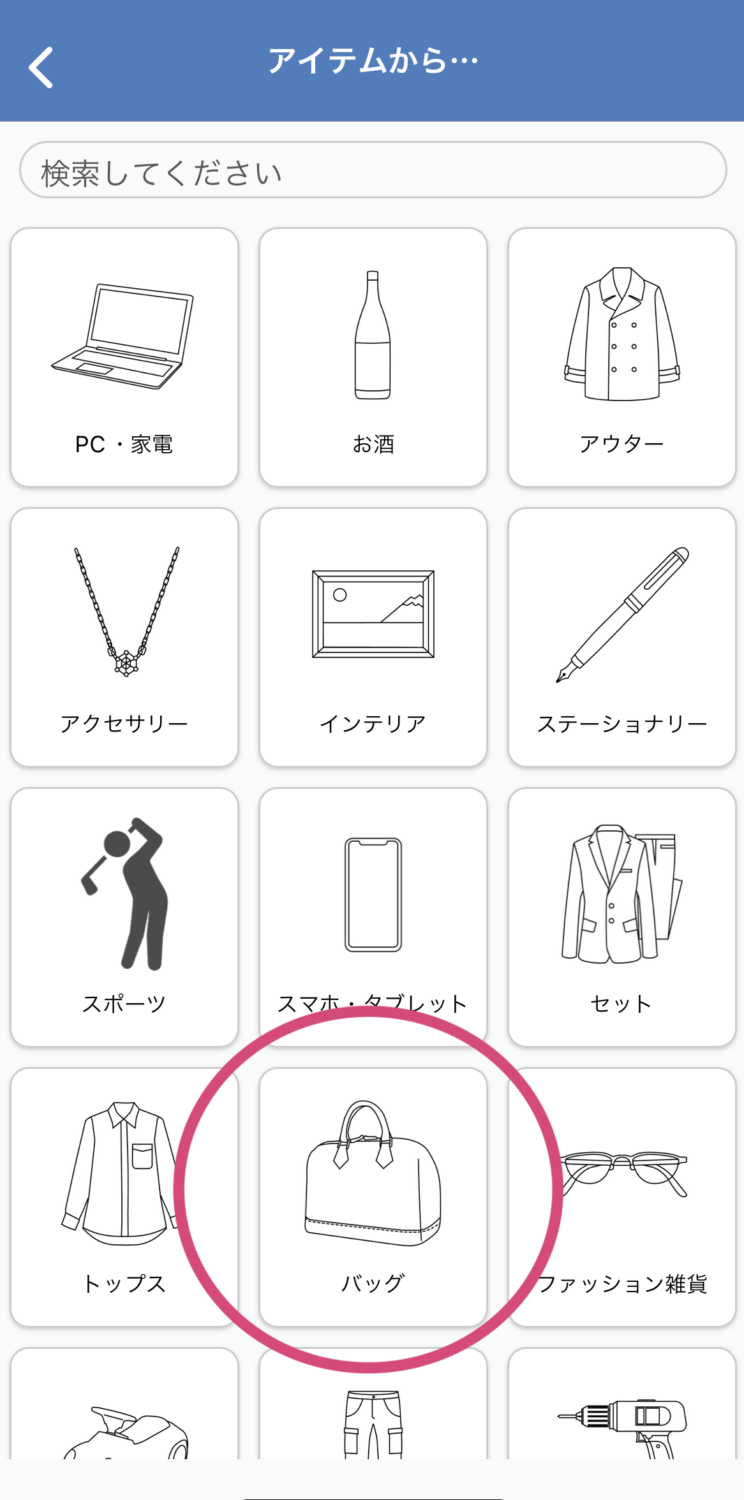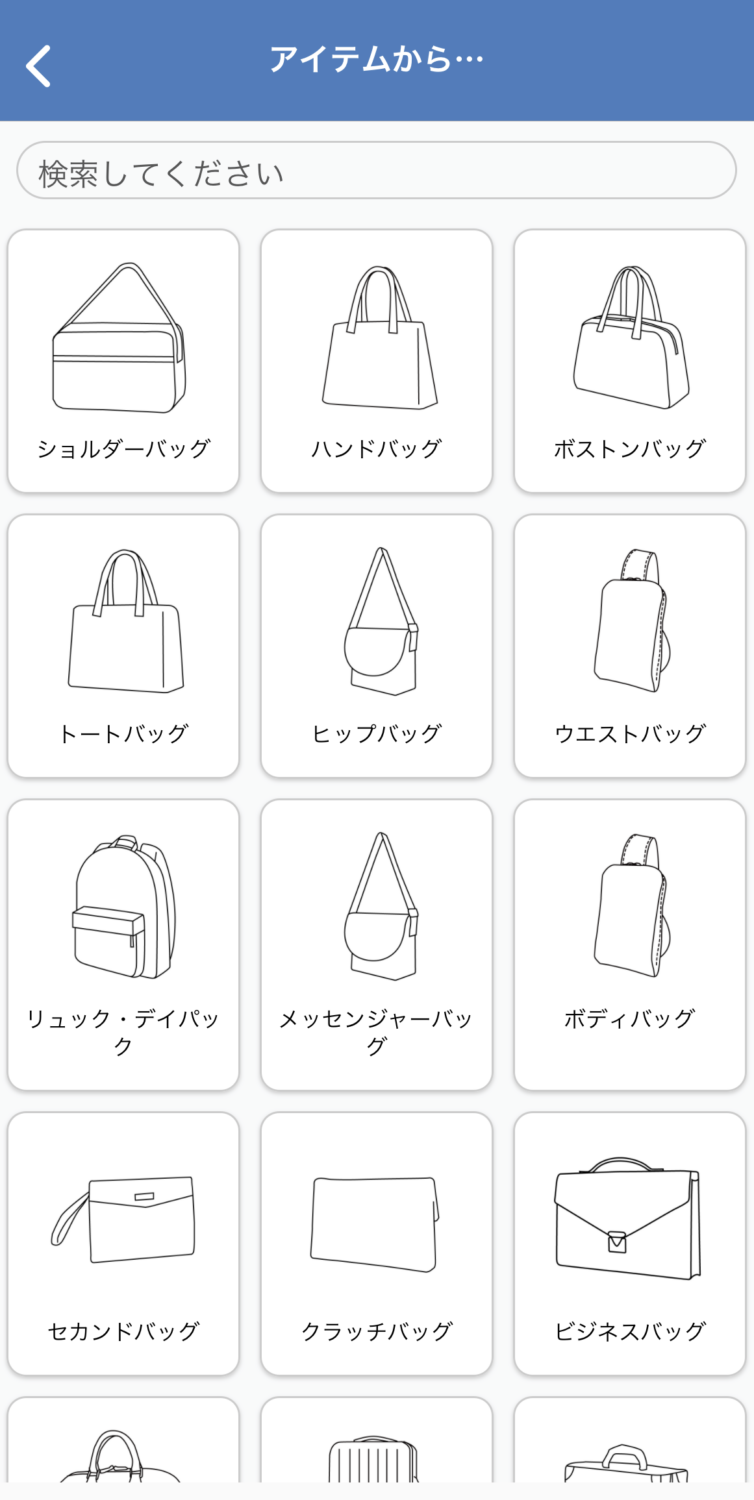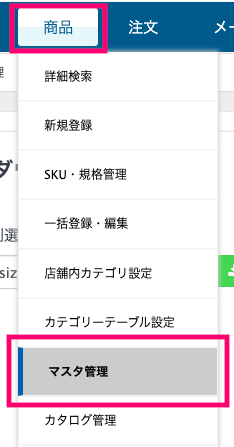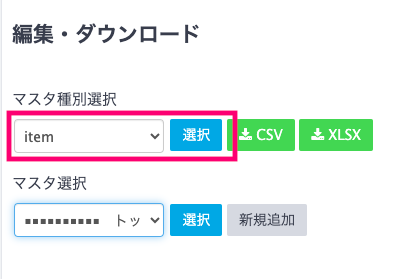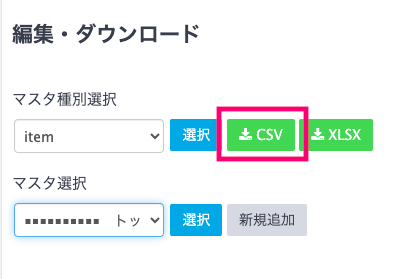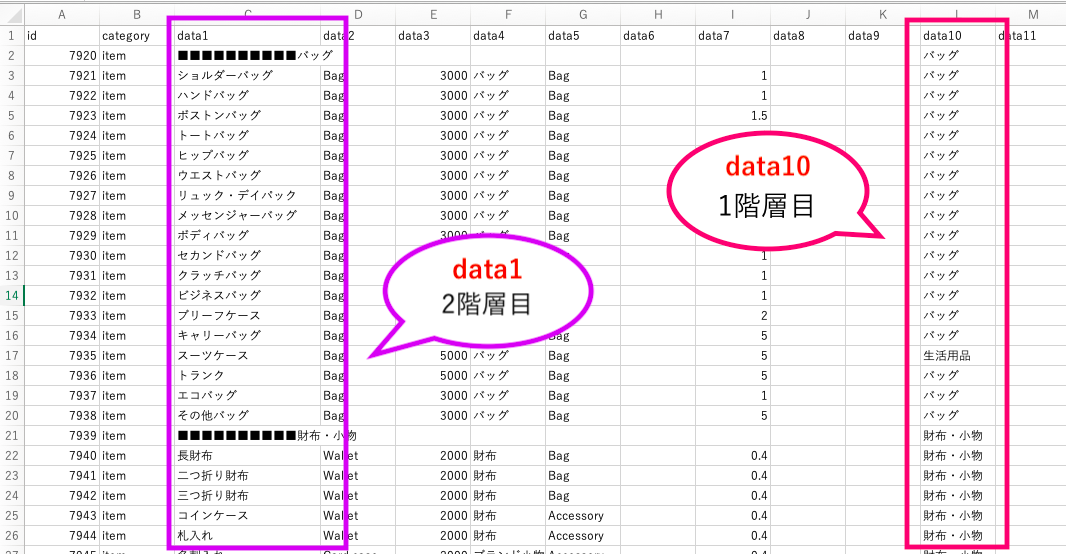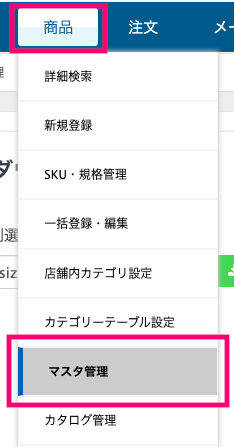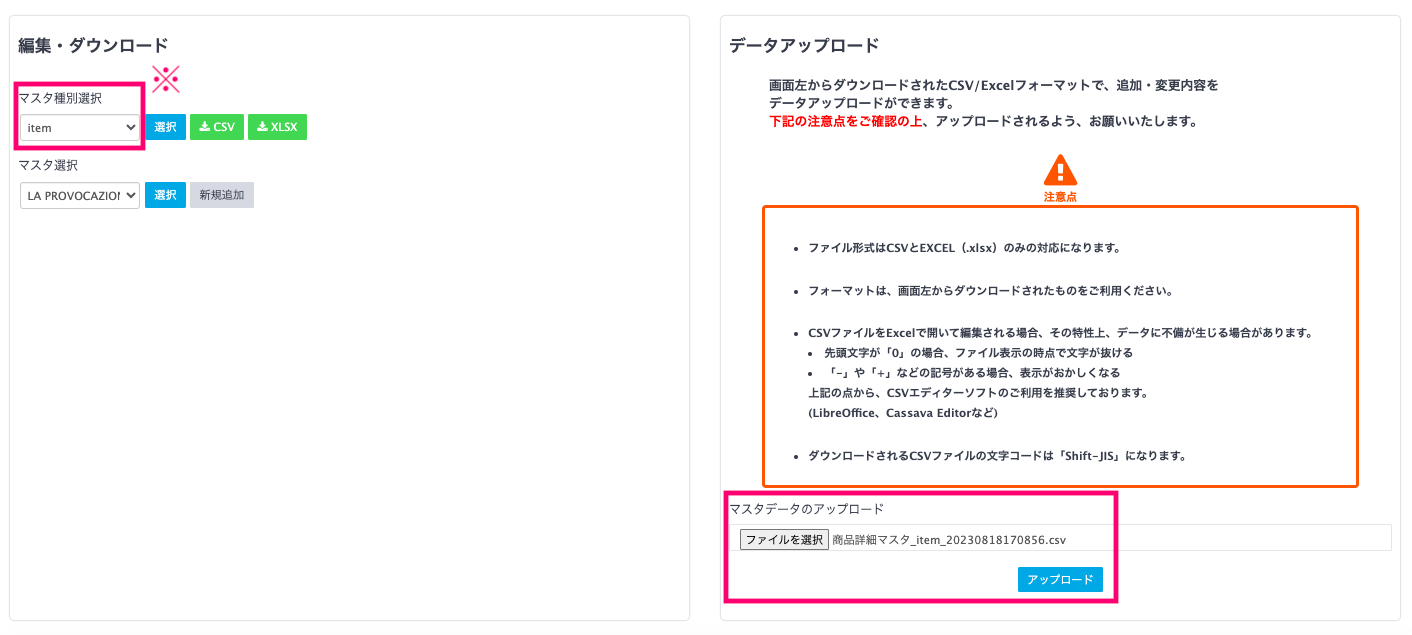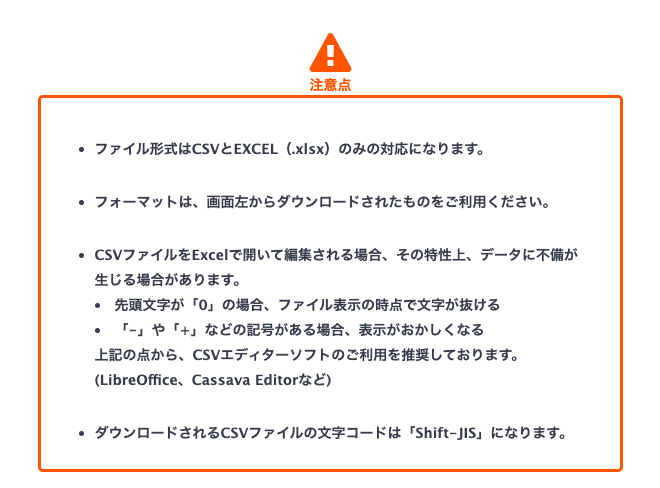※ワサビスイッチ=WS/ストックスイッチ=SS
商品登録時のアイテムを、カテゴリにて見やすく割り振ることが可能です。
又、アイテム毎に紐付けが可能です。
(SS) 商品登録>アイテムから登録
アイテム分類の一覧になります。
2階層になっているので、バッグを選択すると、バッグの一覧が出ます。
<例>
・1階層目(大分類)...バッグ
・2階層目(小分類)...ショルダーバッグ、ハンドバッグ、ボストンバッグ、etc・・・
それでは、実際にアイテムマスタを紐付け設定を行なっていきましょう。
CSVダウンロードの仕方
商品>マスタ管理
itemを選択(名称が異なる場合もあります。)
CSVを選択で、アイテム一覧をダウンロード
こちらの記事も合わせてお読みください。
CSVの入力方法
CSVを開いて、data1とdata10に該当項目を入力してください。
| data1 (2階層目) |
アイテム名 |
|---|---|
| data10 (1階層目) |
アイテム分類 ※空欄の場合は表示されません。 |
作成完了
CSVアップロードの仕方
(WS)商品>マスタ管理
ファイルを選択から、作成したマスタデータを選択し
「アップロード」ボタンからアップロードをします。
既に登録しているマスタと同じcategory名で登録をすると上書きされてしまいます。
必ず、マスタ名を変更してからアップロードを行ってください。
上書き登録をしてしまうと、元に戻せなくなりますのでご注意ください。
※アップロード時の注意点※ 下記をご確認ください